Problemen met QR-codes op de iPhone oplossen – Handleiding voor probleemoplossing
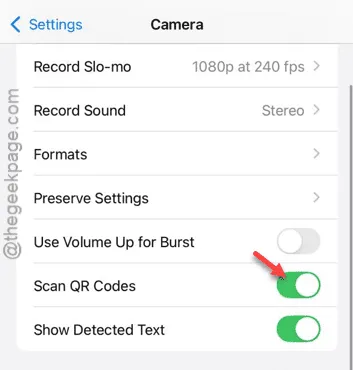
Heb je problemen met het scannen van QR-codes met je iPhone? Het scannen van QR-codes met de camera van je iPhone is een eenvoudige taak. Als je apparaat geen QR-codes kan lezen, ligt het probleem waarschijnlijk in de instellingen. Laten we eens kijken naar enkele oplossingen om dit probleem efficiënt op te lossen.
Oplossing 1 – QR-codescanning activeren
De optie om QR-codes te scannen vindt u in de Camera-instellingen.
Stap 1 – Begin met het openen van de instellingen op uw iPhone.
Stap 2 – Scroll naar beneden en selecteer het gedeelte Camera .
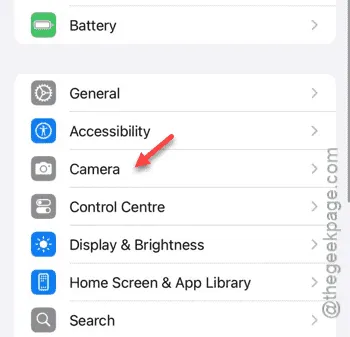
Stap 3 – Zodra u zich in de camera-instellingen bevindt, zoekt u naar de optie met het label “ QR-codes scannen ” en zorgt u ervoor dat u deze inschakelt .
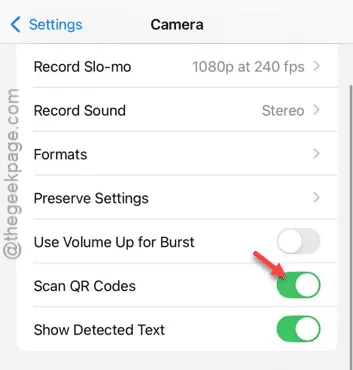
Door deze functie in te schakelen, zou u moeiteloos QR-codes moeten kunnen scannen. Selecteer gewoon de scanoptie en richt uw camera op de code om deze eenvoudig te lezen.
Oplossing 2 – Sta de codescanner toe in het Control Center
U moet toestemming verlenen om de Code Scanner op te nemen in het Control Center.
Stap 1 – Ga naar het menu Instellingen op je iPhone.
Stap 2 – Zoek en open de instellingen van het Control Center .
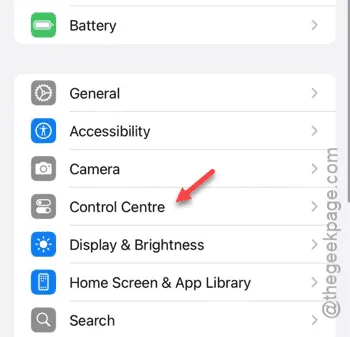
Stap 3 – Zoek naar de optie “ Codescanner ” in de instellingen van het Controlecentrum.
Stap 4 – Als het niet zichtbaar is, kunt u het bekijken door de “ Code Scanner ” naar de bovenkant van de lijst te slepen.
Hiermee wordt het pictogram ‘Codescanner’ in uw Control Center ingeschakeld, zodat u QR-codes kunt scannen.
Oplossing 3 – Alle instellingen resetten
Als de bovenstaande oplossingen niet werken, kunt u het probleem met het scannen van QR-codes mogelijk oplossen door alle instellingen op uw iPhone te resetten.
Stap 1 – Ga naar Instellingen en selecteer vervolgens het tabblad Algemeen .
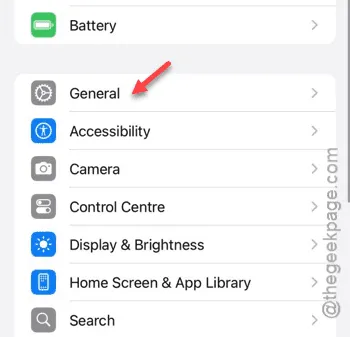
Stap 2 – Ga vanaf daar naar “ iPhone overzetten of resetten ”.
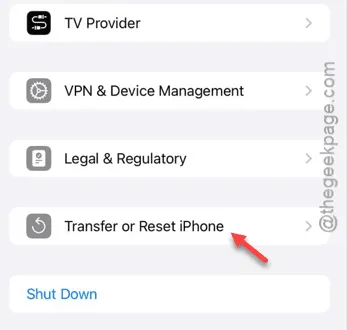
Stap 3 – Tik vervolgens op de optie “ Reset ”.
Stap 4 – In het resetmenu kiest u “ Alle instellingen resetten ”.
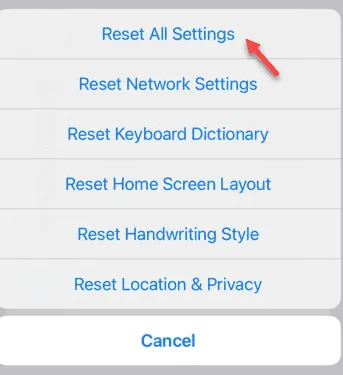
Deze resetprocedure vereist uw Apple-wachtwoord en zal een standaard herstart van uw iPhone initiëren. Het proces is doorgaans snel.
Probeer na het resetten nogmaals de QR-codes te scannen om te zien of het probleem zich blijft voordoen.



Geef een reactie